编辑:quers
2016-10-08 09:54:42
来源于:系统城
1. 扫描二维码随时看资讯
2. 请使用手机浏览器访问:
http://wap.xtcheng.cc/xtjc/13422.html
手机查看
若是U盘插入电脑后系统弹出“I/O设备错误,无法运行此项请求”的错误则可能U盘不可访问,不可复制,找不到路径等问题出现。一般来说I/O设备错误是由USB1.1接口引起的。阅读下文了解Win7系统U盘出现I/0设备错误的修复方案。
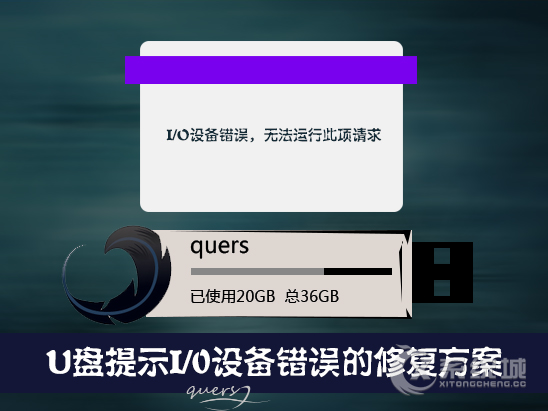

I/O设备错误:其实I/O错误就是input/out 错误,即计算机的输入输出系统错误,通常出现这个问题的原因是因为电脑的电压问题所导致的。
常规处理方法:
1、首先我们使用鼠标右击电脑桌面上的”计算机“,在弹出的菜单栏选项中选择“管理”;如下图所示:
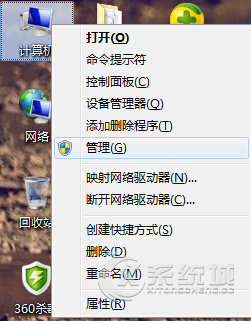
2、当点击“管理”后即可进入到“计算机管理”窗口,我们在打开的窗口中点击“磁盘管理”将其展开;如下图所示:

3、接着我们找到u盘盘符,然后右击该磁盘选择“更改驱动器名和路径”在弹出的窗口中点击“更改”按钮;如下图所示:
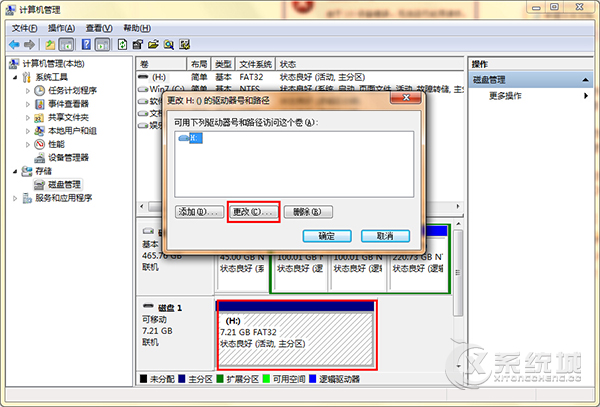
4、接下来我们选择“分配以下驱动器号(A)”,然后通过右边的“下拉菜单”将其重新分配一个磁盘盘符,最后点击“确定”按钮即可;如下图所示:
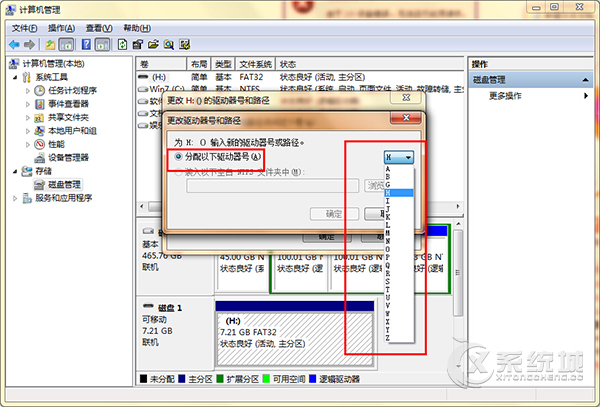
其他原因和处理方法:
一、不使用机箱上的前置USB口或者是USB延长线,尽量使用主板上的USB接口也就是在机箱后面的USB接口。
原因是:机箱上的前置USB口和USB延长线都是采用USB 1.1结构,而现在的移动硬盘或者U盘都是USB 2.0接口,故在USB 1.1集线器插座上使用则会不定时出错。即使有些前置USB接口是2.0标准,也可能因为重复接线的原因导致电阻升高,使得USB 2.0接口供电不足。
现在有的电脑有好几个usb接口,一般机箱前面两个,后面四个,其中后面四个中的两个在鼠标键盘接口附近,两个在网卡附近,当我使用前置两个USB接口时移动硬盘没有反应,用在鼠标键盘接口附近的USB接口可以读出来但在拷贝一些文件的时候提示“I/O设备错误,无法运行此项请求“。最后用在网卡附近的USB接口就一点问题没有。
二、对U盘进行磁盘碎片整理。
原因:移动硬盘经常进行复制、剪贴操作,会在磁道中留下很多的垃圾文件碎片。也可以使用windows自带的磁盘校检修复的dos命令:
如果长时间没有整理磁盘,偶尔心血来潮要整理得话,推荐先拿它校检一次。
语法:
推荐参数:
三、如果把数据线插到机箱后面电脑还是不能正常地读取数据,还有以下几种可能:
1、主板比较老,USB驱动程序没装。(右键我的电脑=》属性=》设备管理器-=》查看一下是否有惊叹号!如果有就是没有安装好驱动。)
2、如果硬盘摔过,那有可能是移动硬盘损坏!不防低级格式化一下!(不推荐!没有办法中的办法。)
3、如果在别人的机子上能用,在自己的机子上却用不了。这种情况硬盘应该没有问题,升级主版驱动试试。
4、如果还是不行的话,看看主板的usb接口是否有问题,试着插另外的usb设备试一下。
5、如果是mp3的话请按照以下方法试一下:
取出电池---按住开机键,与电脑连接---打开升级工具,选择机型---下载固件---“固件升级”--“确定”---进行升级ing.。升级完成后就可以了。
接下来我们只要等待一会然后将u盘重新拔插即可发现u盘能够正常访问了。
以上便是Win7系统U盘出现I/0设备错误的修复方案。这些方法足矣应付大部分U盘遭遇I/O设备错误问题。让数据得以保留,为用户所用。

微软推出的Windows系统基本是要收费的,用户需要通过激活才能正常使用。Win8系统下,有用户查看了计算机属性,提示你的windows许可证即将过期,你需要从电脑设置中激活windows。

我们可以手动操作让软件可以开机自启动,只要找到启动项文件夹将快捷方式复制进去便可以了。阅读下文了解Win10系统设置某软件为开机启动的方法。

酷狗音乐音乐拥有海量的音乐资源,受到了很多网友的喜欢。当然,一些朋友在使用酷狗音乐的时候,也是会碰到各种各样的问题。当碰到解决不了问题的时候,我们可以联系酷狗音乐

Win10怎么合并磁盘分区?在首次安装系统时我们需要对硬盘进行分区,但是在系统正常使用时也是可以对硬盘进行合并等操作的,下面就教大家Win10怎么合并磁盘分区。